1.
Имя, Тип
2.
Заголовок, Проверка заполнения
3.
Основной реквизит, Функциональные опции
4.
Просмотр, Редактирование
5.
Верны варианты 1 и 4
6.
Верны все варианты
Вопрос.66
Серый цвет флажка в настройке видимости
элемента по ролям на форме
1.
Для элемента не доступно изменение
видимости в режиме исполнения
2.
Видимость элемента определяется
программно при создании формы
3.
Видимость по ролям наследуется из общей
настройки видимости
Вопрос.67
Как узнать в редакторе управляемых
форм, что реквизит используется элементом
управления?
1.
Выбрать реквизит формы и выполнить
поиск ссылок на объект?
2.
Открыть палитру свойств реквизита и
открыть свойство «Просмотр»
3.
Реквизиты, размещенные в форме, помечаются
в редакторе реквизитов в колонке с
пиктограммой в виде квадрата
4.
Открыть палитру свойств реквизита и
открыть свойство «Редактирование»
Вопрос.68
Почему элемент «Полное наименование»
отсутствует в доступных полях при
настройке формы в режиме исполнения,
хотя в редакторе управляемой формы он
есть?
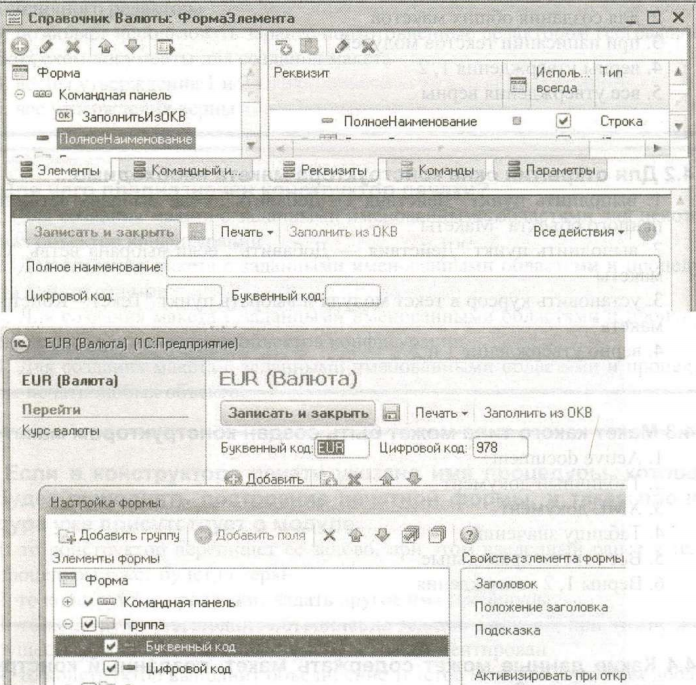
-
Ограничена
видимость элемента по ролям -
Ограничена
видимость реквизита формы по ролям -
Ограничена
видимость реквизита объекта по ролям
Вопрос 69 Как осуществляется изменение размера элемента управления в диалоге управляемой форме?
1.
Средствами визуального редактирования
диалога формы
2.
С помощью определенных свойств элемента
управления
3.
С помощью макета размещения элементов
на форме
Вопрос.70
Как в диалоге управляемой формы разместить
элементы по горизонтали?
1.
Выбрать элементы и перетащить в нужное
место на диалоге
2.
В свойстве элемента задать расположение
относительно предыдущего
3.
Правила размещения могут быть заданы
для всех элементов формы, либо на
отдельные группы
4. Конструкторы
Вопрос.1
Конструктор макета можно использовать…
1.
для создания макетов объектов конфигурации
2.
для создания общих макетов
3.
при написании текстов модулей
4.
верны утверждения 1, 2
5.
все утверждения верны
Вопрос.2
Для открытия окна конструктора макета
необходимо…
1.
выполнить пункт «Действия — Добавить»,
если выбрана ветвь подчиненного объекта
«Макеты»
2.
выполнить пункт «Действия — Добавить»,
если выбрана ветвь «Общие макеты»
3.
установить курсор в текст модуля и
выбрать пункт «Текст — Конструктор
макета»
4.
верно утверждение 1 и 2
Вопрос
3 Макет какого типа может быть создан
конструктором макетов?
1.
Active document
2.
Табличный документ
3.
XML документ
4.
Таблицу значений
5.
Все ответы правильные
6.
Верны 1, 2 утверждения
Вопрос
4 Какие данные может содержать макет,
созданный конструктором макетов?
1.
Текстовый документ
2.
Географическую схему
3.
Дерево значений
4.
Все ответы правильные
5.
Верны 1, 2 утверждения
Вопрос
5 При работе с конструктором макета
необходимо выполнять загрузку из файла
при работе с типами макета:
1.
Табличный документ, Текстовый документ,
НТМL-документ
2.
Текстовый документ, Двоичные данные,
Active document, Географическая схема
3.
Двоичные данные, Active document, Географическая
схема
4.
HTML-документ, Двоичные данные, Active
document, Географическая схема
Вопрос
6 Выбор в конструкторе макетов типа
«Табличный документ»…
1.
позволяет использовать для подготовки
макета Текстовый редактор
2.
предполагает, что подготовка макета
будет производиться с помощью Табличного
редактора
3.
позволяет использовать заранее
подготовленные редактором географических
схем документы для создания макета
4.
верны утверждения 1 и 2
5.
все утверждения верны
Вопрос.7
Для чего предназначен конструктор
печати?
1.
Для создания макета с заданными
именованными областями для некоторых
объектов конфигурации
2.
Для создания макета с заданными
именованными областями и процедуры
печати отчетов
3.
Для создания макета с заданными
именованными областями и процедуры
печати для некоторых объектов конфигурации
4.
Для создания макета с заданными
именованными областями и процедуры
печати любых объектов
Соседние файлы в предмете [НЕСОРТИРОВАННОЕ]
- #
- #
- #
- #
- #
- #
- #
- #
- #
- #
- #
Знакомство с управляемой формой 1С лучше всего начинать с реквизитов. Что такое реквизит управляемой формы? По своей сути, это данные, которые привязаны именно к форме: они создаются, хранятся, отображаются (по возможности) и редактируются на форме. Вне контекста формы эти данные не могут существовать. Сам по себе реквизит не может отображаться на форме. Для этого служат элементы формы, которые связаны с реквизитами форм.
Научимся создавать простые реквизиты формы и размещать их на форме.
Для этого в конфигураторе 1С создадим пустую форму. Пусть это будет форма некой внешней обработки. В этой форме нас интересует закладка Реквизиты
В этой закладке сейчас только один реквизит – основной. Он нас пока не интересует, работа с основным реквизитом эта тема отдельной статьи. Пока разберемся с простыми реквизитами.
Для того, чтобы добавить реквизит необходимо нажать на кнопку «Добавить реквизит» командной панели закладки «Реквизиты»
После этого будет добавлен реквизит управляемой формы 1С с типом по умолчанию (строка) и справа откроется палитра свойств этого реквизита.
В этой палитре мы можем установить имя, заголовок, а так же тип реквизита управляемой формы.
Для тренировки создадим четыре реквизита с типом строка: Фамилия, Имя, Отчество и ФИО. И один реквизит с типом дата: ДатаРождения.
Разместим реквизиты на форме. Сделать это просто: необходимо нужный реквизит мышкой «перетащить» из закладки «Реквизиты» на закладку «Элементы»

Сейчас мы сделали такую примитивную форму, на которой расположили реквизиты. После того, как мы «перетащили» реквизит в элементы, то на форме был создан элемент формы. В нашем случае это поле формы. Если мы сейчас зайдем в палитру свойств поля ввода, то увидим, что он связан с реквизитом посредством свойства ПутьКДанным.
Если нажать на кнопку «…» свойства ПутьКДанным, то у разработчика есть возможность поменять привязанный к этому элементу реквизит формы.
Сейчас научимся использовать реквизиты в программном коде. Из статьи, посвященной архитектуре управляемой формы 1С 8.3 Вы знаете, что выполнение кода на форме возможно под директивами &НаКлиенте &НаСервере и &НаСервереБезКонтекста. Доступ к реквизитам формы возможен только в процедурах и функциях, которые выполняются на &НаКлиенте и &НаСервере.
Для наглядности выполним небольшую задачу: создадим команду, при выполнении которой Фамилия, Имя, Отчество и дата Рождения будут складываться в ФИО + Дата рождения.
Создадим локальную команду формы. Для этого на закладке «Команды» в подзакладке «Команды формы» необходимо нажать на кнопку «Добавить»
После создания команды, справа откроется палитра свойств новой команды, где мы зададим её название.
Но команда – это выполнение некоторых действий на форме. Чтобы действия осуществились необходимо создать обработчик команды. Для создания обработчика команды нужно нажать на кнопку «Лупа» свойства действия. После этого откроется окно выбора места размещения обработчика.
Мы выберем расположение НаКлиенте, поскольку для тех действий, которые мы хотим осуществить вполне хватит клиентского контекста.
После выбора места расположения обработчика, в модуле формы будет создана процедура под директивой &НаКлиенте, в которой мы напишем несложный код. В этом коде к реквизитам формы мы будем обращаться просто как к переменным. Мы можем это делать в клиентском и серверном контексте.
&НаКлиенте Процедура СформироватьФИО(Команда) ФИО = Фамилия + " " + Имя + " " + Отчество + ", д.р. " + Формат(ДатаРождения, "ДЛФ=D"); КонецПроцедуры
В этом коде, я преобразовал дату в строку при помощи функции формат.
Обратите внимание, после создание процедуры в палитре свойств команды свойство Действие заполнилось названием нашей новой процедуры.
И последним шагом нам осталось нашу команду разместить на управляемой форме. Просто перетащим её мышкой в закладку Элементы
При этом на форме появится кнопка.
Сохраним обработку и попробуем выполнить нашу команду.
Как видите, к реквизитам формы в модуле формы можно обращаться напрямую, как к переменным, но только если процедура или функция выполняется под директивами &НаКлиенте и &НаСервере.
Подробно вопросы работы с управляемыми формами в частности и с управляемым приложением в целом рассмотрены в книге «Основы разработки в 1С: Такси. Разработка управляемого приложения за 12 шагов». Эта книга станет настоящим подспорьем для тех, кто только начал знакомится с разработкой управляемого приложения.
Книга «Основы разработки в 1С: Такси»
Книга «Основы разработки в 1С: Такси» отлично подойдёт тем, кто уже начал программировать и испытывает определенные сложности с этой темой и тем, кто уже давно программирует, но ни разу еще не работал с управляемыми формами 1С
- Без сложных технических терминов;
- Более 600 страниц практического материала;
- Каждый пример сопровождается рисунком (скриншот);
- Книга посылается на электронную почту в формате PDF. Можно открыть на любом устройстве!
Промо-код на скидку в 15% — 48PVXHeYu
Изучайте основы конфигурирования в 1С и учитесь программировать в «1С: Предприятии» с помощью моих книг: «Программировать в 1С за 11 шагов» и «Основы разработки в 1С: Такси»

Изучайте программирование в 1С в месте с моей книги «Программировать в 1С за 11 шагов»
- Книга написана понятным и простым языком — для новичка.
- Книга посылается на электронную почту в формате PDF. Можно открыть на любом устройстве!
- Научитесь понимать архитектуру 1С;
- Станете писать код на языке 1С;
- Освоите основные приемы программирования;
- Закрепите полученные знания при помощи задачника;
Если Вам понравился этот урок, был полезен или помог решить какую-нибудь проблему, то Вы можете поддержать мой проект, перечислив любую сумму:
можно оплатить вручную:
Яндекс.Деньги — 410012882996301
Web Money — R955262494655
Вступайте в мои группы в соцсетях, и будьте в курсе всех новостей
Вконтакте: https://vk.com/1c_prosto
Фейсбуке: https://www.facebook.com/groups/922972144448119/
ОК: http://ok.ru/group/52970839015518
Твиттер: https://twitter.com/signum2009
nna 27 сентября, 20199 октября, 2019 1с, Тесты 1 комментарий
Проверка знаний по теме “Редакторы и инструменты режима разработки 1c”.Проходите тест и проверяйте Ваши ответы.
Список вопросов 1c :Профессионал Платформа 8.3 Глава 3
03. Редакторы и инструменты режима разработки
Поделиться ссылкой:
Похожие записи
Редакторы и инструменты режима разработки 1c. Список вопросов 1c :Профессионал Платформа 8.3
Метки:1с Профессионал Платформа
- ← Хочу свой сайт и что для этого нужно?
- Сколько можно заработать на контекстной рекламе Google Adsense →
Редакторы и инструменты режима разработки 1c. Список вопросов 1c :Профессионал Платформа 8.3: 1 комментарий
-
Светлана
21 мая, 2020 в 15:01
Permalink
18.
Для каких объектов конфигурации есть возможность выбирать
способ редактирования (“в диалоге”, “в списке”, “обоими способами)” и выбора
(“из формы”, “быстрый выбор”, “обоими способами”)…
Правильный ответ:
4. верно 1 и 3В синтакс-помощнике набрать СпособРедактирования
Ответить
Добавить комментарий
Ваш адрес email не будет опубликован.
Комментарий
Имя
Сайт
Сохранить моё имя, email и адрес сайта в этом браузере для последующих моих комментариев.
1c Профессионал Платформа
- 1. Общие механизмы, понятия и термины 1с
- 2. Редакторы и инструменты 1c (общие)
- 3. Редакторы и инструменты режима разработки 1c
- 4. Конструкторы 1c
- 5. Технология разработки 1c
- 6. Объектная модель прикладного решения 1c
- 7. Табличная модель прикладного решения 1c
- 8. Механизмы интеграции и обмена данными в 1с.
- 9. Обслуживание прикладного решения 1c.
- 10. Интерфейсные механизмы 1c.
- 11. Механизмы построения отчетности 1c.
- 12. Механизмы оперативного учета 1c.
- 13. Объекты и механизмы бухгалтерского учета 1c.
- 14. Механизмы сложных периодических расчетов 1c.
Темы
- 1с
- Администрирование
- Обычные формы
- Управляемые формы
- WEB
- Windows
- Вирусы и антивирусы
- Драйверы
- Оптимизация, исправление ошибок
- Полезные программы
- Заработок в Интернет
- Информатика для детей
- Суперокна
- Тесты
Топ 7
- Шаблоны внешнего отчета 1с 8.3 на управляемых формах опубликовано 22/10/2019
- 10 полезных команд командной строки Windows опубликовано 17/10/2017
- Общие механизмы, понятия и термины 1с.Список вопросов 1c Профессионал по платформе 8.3 опубликовано 24/09/2019
- Сколько можно заработать на контекстной рекламе Google Adsense опубликовано 27/09/2019
- Конструкторы 1c. Список вопросов 1c :Профессионал Платформа 8.3 опубликовано 28/09/2019
- Системный блок. Урок 2 опубликовано 28/08/2019
- Восстановление поврежденной базы данных Firebird опубликовано 14/06/2021


























